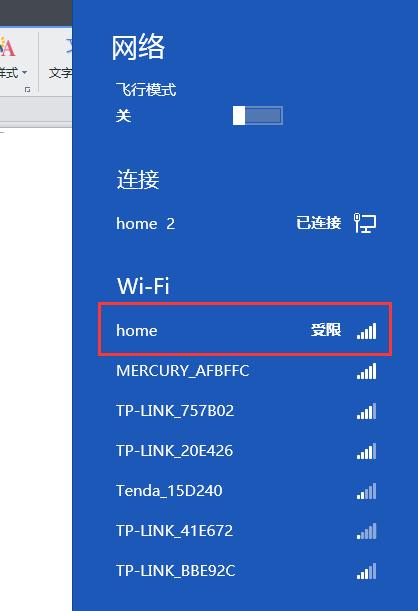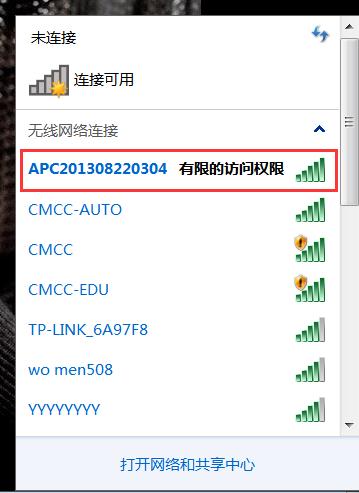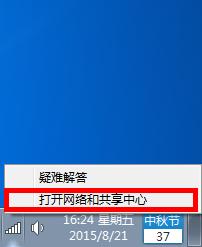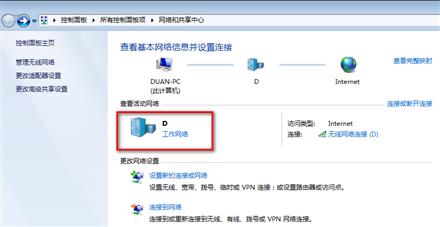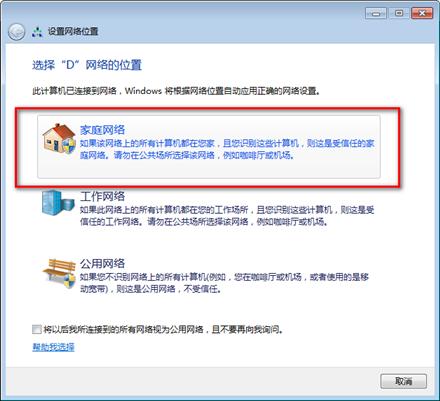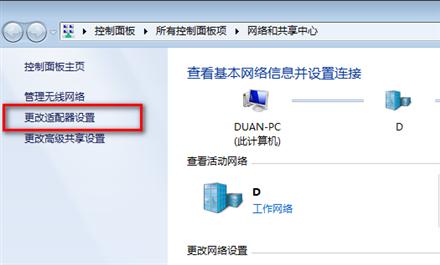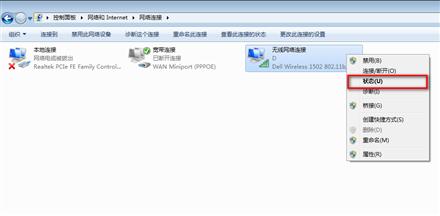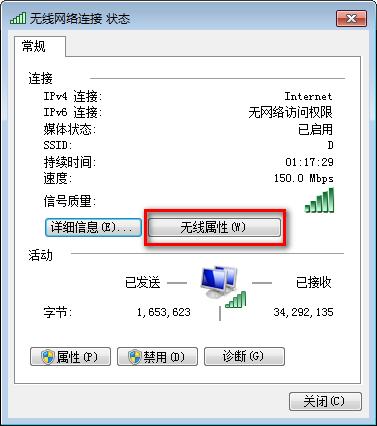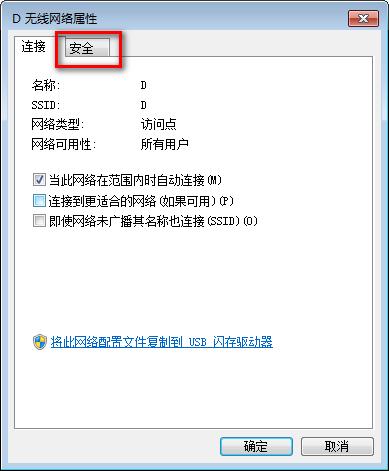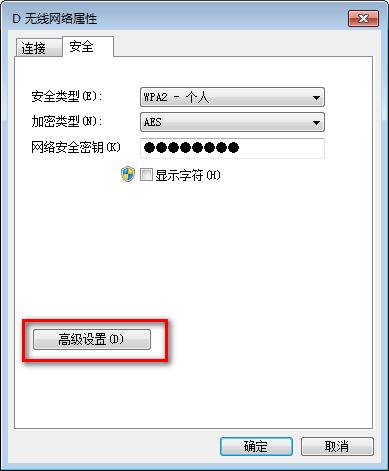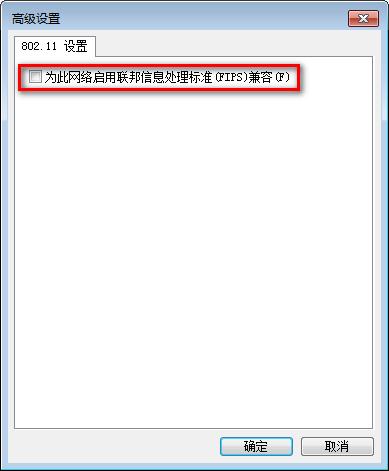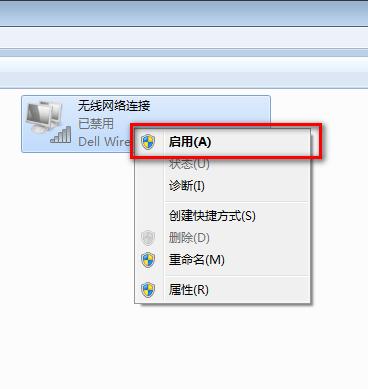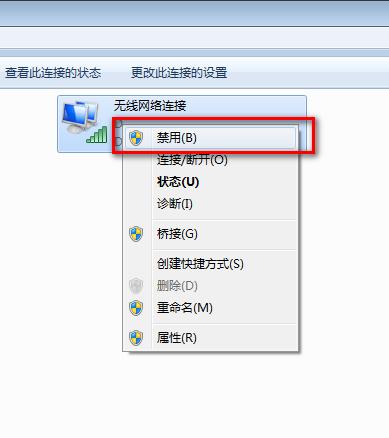网络连接受限的解决方法
| 主要症状:
连接有线网或者无线WiFi时出现“受限”提示,如下图:
| 可能原因:
1、网络设置问题
2、网络适配器错误
| 解决方案:
Win7系统解决方法:
(1)鼠标右键单击网络图标,在菜单中单击“打开网络和共享中心”(如下图)。
(2)如果“查看活动网络”中的网络位置不是“家庭网络”的话,好能改成“家庭网络”(在没有特殊需求的情况下)。
选择“家庭网络”(如下图)。
(3)单击“更改适配器设置”(如下图)。
(4)找到当前使用的无线网络并单击鼠标右键,在下拉式菜单中点击“状态”(如下图)。
(5)在“状态”页面单击“无线属性”(如下图)。
(6)进入“安全”一栏(如下图)。
(7)单击“高级设置”(如下图)。
(8)勾选“为此网络启用联邦信息处理标准(FIPS)兼容(F)”并单击“确定”(如下图)。
(9)将当前的无线网络禁用并重新启用(如下图)。
Win8.1的解决方法中没有把“网络位置”修改成家庭网络,其余部分与Win7系统相同。
该方案是否解决了您的问题?